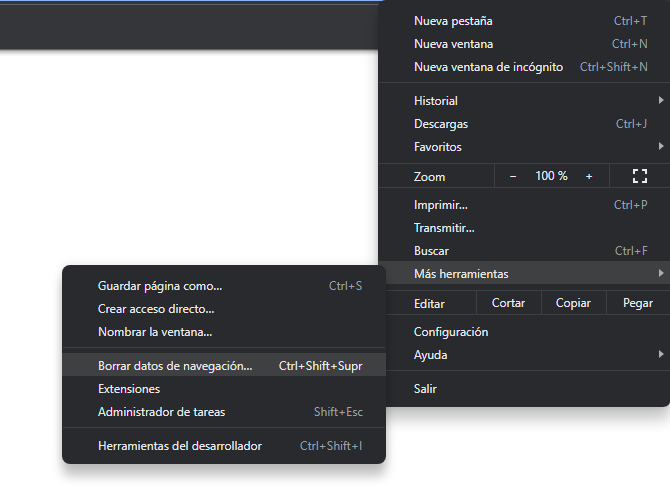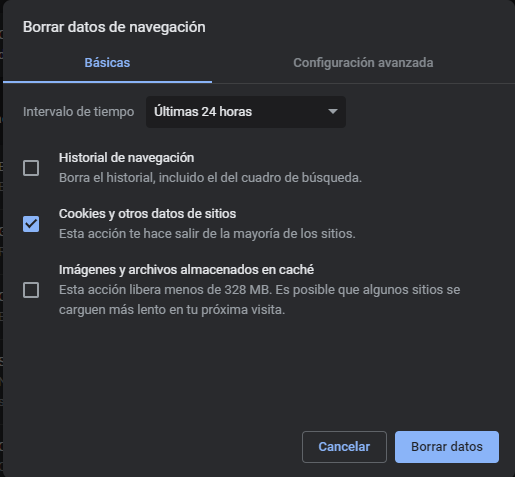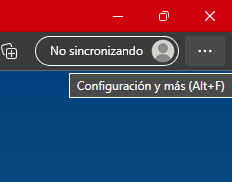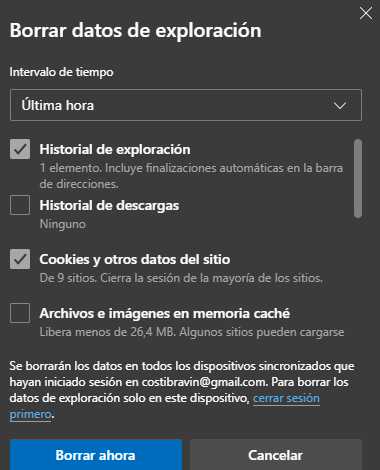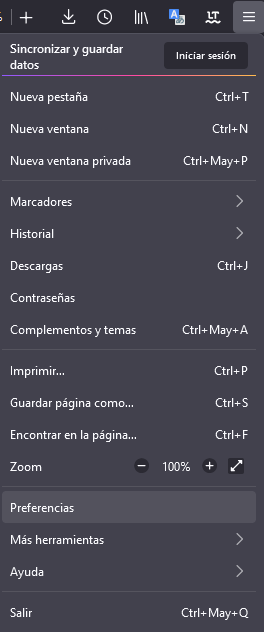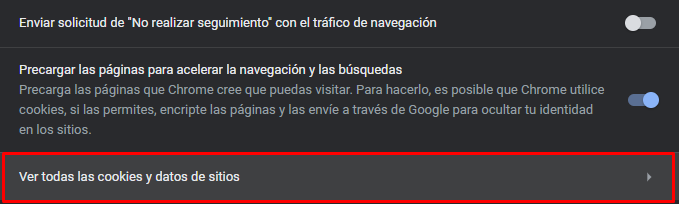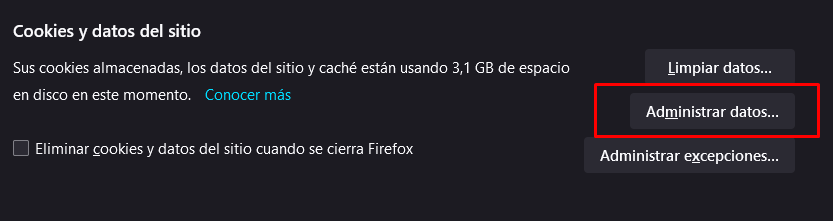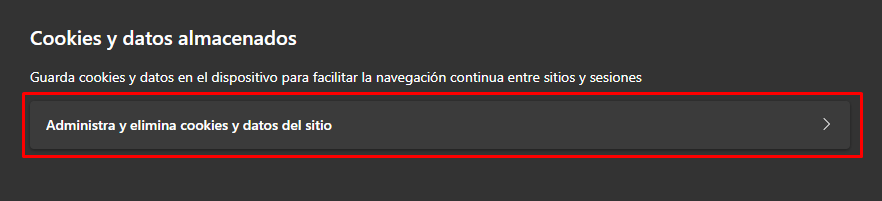- Actualizado: septiembre 28, 2022
¿Cómo borrar las cookies del navegador?
En el apuro de la navegación, ya tenemos el gesto automático de “aceptar todas las cookies de la página web”. Si eres de las personas que aceptan y aceptan, llegaste al lugar correcto, porque te vamos a mostrar cómo borrar las cookies del navegador y en qué situaciones es recomendable hacerlo.
Y, si cuentas con tu propia página web y estás interesado en darle una buena imagen de tu marca a tus clientes, te recomendamos que apuestes por un servicio de seguridad web de calidad para tus sitios, como el que ofrece Neolo.
Ahora sí, empecemos: ya es la hora de las galletas… ¡informáticas!
Con términos sencillos, podemos decir que las cookies son las informaciones que las páginas web le brindan al navegador para que las recuerde cuando lo vuelvas a utilizar.
Vamos con un caso sencillo: supongamos que, cuando salió YouTube Music, enseguida activaste la reproducción automática. Ahora, cada vez que ingreses desde esa computadora, las canciones pasaran una tras otra, sin necesidad de que te molestes en darles play. Si el navegador tendrá en cuenta tu decisión es, precisamente, por la magia de las cookies.
Ejemplos concretos
En la práctica, estas son algunas de las cosas que puede recordar el navegador gracias a las cookies:
- Tu idioma.
- El tipo de moneda con el que sueles pagar.
- La información de inicio de sesión de tus redes sociales.
- Los artículos que cargaste en el carrito de compras, cuando no tuviste tiempo de efectuar la compra.
- El volumen que elegiste en los reproductores de música o vídeo, como YouTube o Spotify.
- Las sugerencias de búsqueda personalizadas para ti en Google.
Como vemos, en general, sus funciones están relacionadas con facilitar los ingresos a los sitios web y brindar una mejor experiencia al usuario en ellos. También, algunas buscan evitar los fraudes y otorgarle mayor seguridad a cada usuario. Si te preocupa tu protección, te recomendamos ver y seguir estos tips para crear contraseñas seguras.
No obstante, en ocasiones pueden resultar invasivas, sobre todo las denominadas cookies publicitarias, que utilizan esos datos para direccionar mejor las publicidades. Así, ayudan a que te lleguen anuncios acordes con tus gustos y tus búsquedas recientes. Son estas las que, en general, motivan a los usuarios a revisar los datos del navegador.
Existen cookies de diversos tipos, de acuerdo a sus funciones que, como repasamos, son variadas. Esta es una de las posibles clasificaciones para las cookies:
- Funcionales: sirven para hacer 100% funcional esa web.
- Analíticas: se usan para medir y recolectar datos de acuerdo a tu paso por la página.
- Publicitarias: tienen que ver con la adaptación y la visualización de los anuncios. Es decir, ayudan a que te aparezcan aquellos que están en sintonía con tus intereses.
- De protección: están relacionadas con la verificación de los perfiles y buscan la máxima seguridad en el sitio.
- De personalización: estas cookies contribuyen a que obtengas resultados adaptados a ti, ya que se basan en tus consumos anteriores para recomendártelos.
La Unión Europea es pionera en la protección de los datos. Su directiva sobre la privacidad y las comunicaciones electrónicas de la Unión Europea, conocida como directiva ePrivacy, marca la importancia del consentimiento del usuario en el uso de las cookies.
Si bien no es necesario hacerlo siempre, hay determinadas situaciones en las que es mejor borrar las cookies. Veamos una a una:
- Navegador más lento: si notas que las páginas tardan muchíiiisimo puede que, de aceptar tantas cookies, se haya sobrecargado el navegador, ya que estas le demandan ciertos recursos al procesador.
- Publicidades dirigidas: cuando ya no quieres que los anuncios de ciertos productos, relacionados con tus búsquedas anteriores, te persigan, quizá sea momento de una limpieza.
- Dispositivos de terceros: iniciar sesión en una computadora que no es de uso personal puede causar cierta inseguridad, sobre todo, si se encuentra en un lugar público, como por ejemplo una biblioteca. Por ende, en esos casos, te recomendamos que elimines las «galletas informáticas» cuando termines de usarla.
Una forma práctica y sencilla para que el navegador no recuerde datos es utilizar la función de incógnito.
Ahora sí, veremos instrucciones sencillas sobre el proceso para eliminar estos datos, en cada uno de los navegadores.
¿Todo listo para deshacerte de todas las cookies en Google Chrome? Manos a la obra:
- Entra al navegador y dirígete a la sección de arriba a la derecha, en la cual aparecen graficados tres puntos.
- Luego, toca en «Más herramientas» y elige «Borrar datos de navegación«, como te mostramos en la imagen.
- Ahora debes seleccionar un determinado rango temporal, tienes opciones que van desde la última hora, hasta la totalidad del tiempo.
- A continuación, es necesario marcar qué tipo de datos quieres borrar. En este caso, escoge «Cookies y otros datos de sitios».
- Para efectuar la operación, haz clic en «Borrar datos».
Un dato importante: quienes usan Windows, pueden facilitar el proceso con el atajo para borrar las cookies del navegador de Chrome, tocando las teclas Control + Shift + Suprimir.
Desde los dispositivos móviles, también puedes hacer una limpieza de Chrome. La diferencia está en que hay que pulsar en «Configuración» y luego en «Privacidad y seguridad». Para terminar, es necesario apretar en «Borrar datos de navegación», hacer la selección temporal y tocar el botón de «Borrar datos».
Desde tu Mac, el proceso consta de estos sencillos pasos:
- Entra al menú de Safari y elige la sección de Preferencias.
- A continuación, selecciona del menú la pestaña de Privacidad y ve hasta el sector de las cookies, como te mostramos en esta imagen:
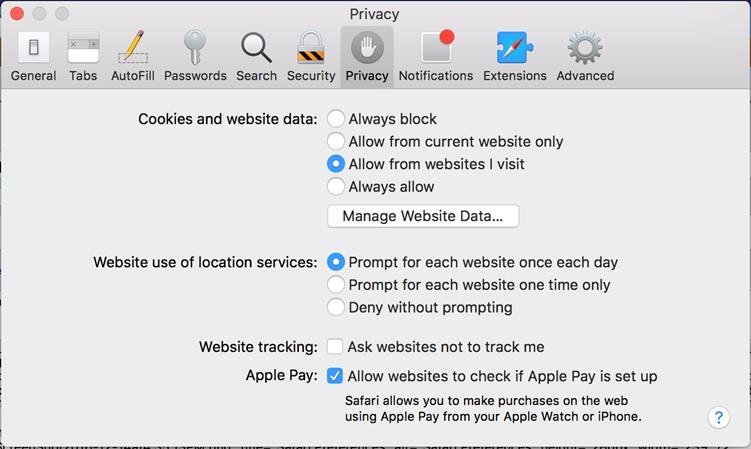
- Ahora, haz clic en el botón de Manage Website Data, que significa Administrar Datos de Sitios Web.
- Toca en «Remove all» si quieres borrar todas las cookies.
- Por último, confirma tu decisión.
Si utilizas este navegador en un iPad o en un iPhone, puedes hacerlo entrando a la sección de «Safari», ubicada en Ajustes. Allí, pulsa en «Avanzado» y luego en «Datos de sitios web». Tendrás la opción de “Eliminar todos los datos”, con la que borrarás no solo las cookies, sino también el historial y otros datos de la navegación.
En el navegador web de Microsoft el proceso consta de estos simples pasos:
- Ingresa a Edge y toca en la esquina de arriba a la derecha, tal y como aparece en la imagen:
2. Se despegará un listado. Haz clic en «Configuración».
3. Luego, elige la sección de «Privacidad, búsqueda y servicios». Allí, busca «Borrar datos de exploración» y toca en «Elegir lo que se debe borrar».
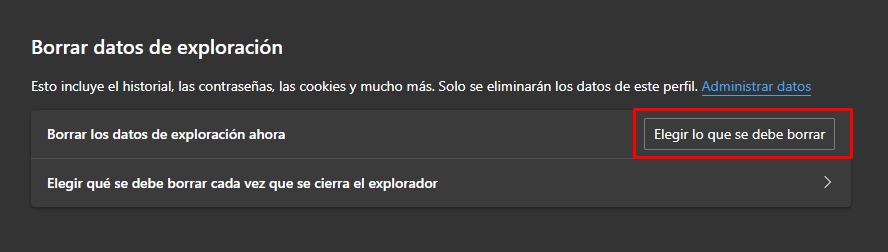
- Para continuar, selecciona el período temporal que quieres eliminar. Por ejemplo, Últimas 24 horas o Siempre.
- Escoge la opción de «Cookies y otros datos del sitio» y presiona en «Borrar ahora».
¿Fan de Firefox? Estas son las instrucciones para borrar las cookies en ese navegador:
- Abre Mozilla Firefox y ve al sector superior derecho. Allí, encontrarás un ícono con tres rayas horizontales. Apriétalo para ver más opciones.
- Escoge «Preferencias», como te mostramos a continuación.
- Ahora, ve a la pestaña de «Privacidad y Seguridad». En ella, busca «Cookies y datos del sitio» y selecciona «Limpiar datos».
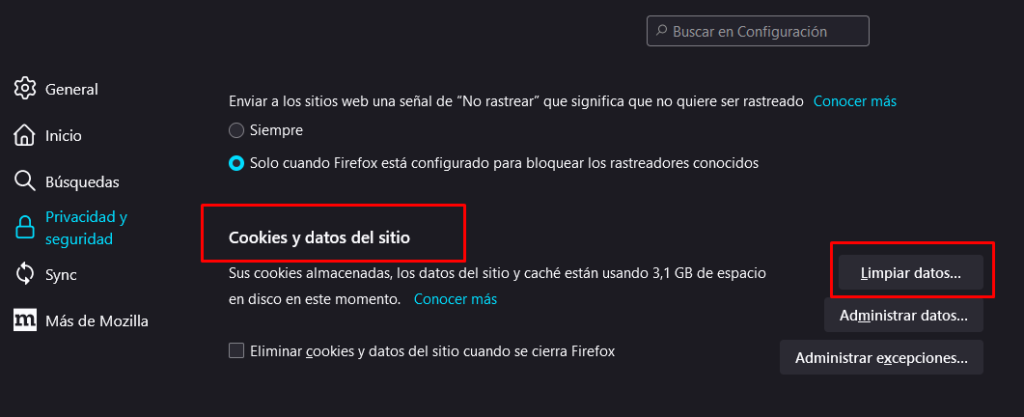
- Para finalizar, selecciona en «Cookies y datos de sitio» y dale clic a «Eliminar».
A veces, queremos librarnos de las informaciones guardadas para un sitio específico. En esos casos, no hay por qué borrar absolutamente todas las demás. Si ese es tu objetivo, mira cómo conseguirlo en cada navegador:
Google Chrome
- Entra a Chrome y toca en el ícono de los tres puntos verticales.
- Enseguida, opta por la opción «Más herramientas» y luego por «Borrar datos de navegación«.
- Automáticamente, se abrirá una pestaña de Configuración. Allí, ve a la sección de «Privacidad y Seguridad».
- Dentro de la subsección «Cookies y otros datos de sitios», toca «Ver todas las cookies y datos de sitios».
- Allí, podrás buscar el sitio en específico. Cuando lo encuentres, selecciónalo y aprieta en «Eliminar Todo», para borrar todas las cookies de esa web.
Safari
- Abre tu navegador y ve a la sección de Preferencias.
- El siguiente paso es escoger la pestaña de «Privacidad«, y dirigirse a «Administrar datos del sitios web».
- Ahora, verás un listado con las páginas que has visitado usando Safari. Mediante el buscador, elige una o varias y dale clic a «Eliminar» para deshacerte de sus cookies.
Mozilla Firefox
- Ve al ícono del Menú, ubicado en el extremo de la barra de herramientas y haz clic en «Preferencias».
- Luego, en la sección de Cookies, selecciona «Administrar datos…»
- Ahora, escribe la dirección web de la página en concreto en la que quieras eliminar las cookies. Puedes hacerlo con más de una.
- Dale clic a «Eliminar seleccionados» y guarda los cambios.
Microsoft Edge
- Para comenzar, abre Microsoft Edge y dirígete hacia «Configuración».
- Elige el panel de la izquierda la pestaña «Cookies y permisos del sitio». A continuación dale click a «Adminstra y elimina cookies y datos del sitio».
- Selecciona «Ver todas las cookies y datos del sitio». Allí, puedes ordenar y filtrar para hallar más fácilmente los sitios web.
- Por último, toca en una web y aprieta el cesto de basura para eliminar sus cookies.
Indudablemente, memoria caché y cookies son términos que solemos ver juntos y tienden a confundirse, pero no está mal recordar que no son equivalentes.
Al comienzo de este artículo, explicamos que las segundas consistían en pequeños datos almacenados que el navegador almacenaba. La caché web, en cambio, recuerda temporalmente documentos de páginas ya visitadas, con el fin de que, al volver a ingresar, su tiempo de carga sea menor.
Por esa misma razón es que, si tienes poco almacenamiento en tu dispositivo, deberías pensar en eliminar la caché, ya que puede estar ocupándote demasiado espacio. Para lograrlo, revisa los paso a paso anteriores: en general, el proceso es el mismo que detallamos para las cookies, solo que, a la hora de borrar, tienes que incluir también a la caché.
En el último tiempo, con el aluvión de travelers, algunos de ellos comenzaron a advertir en sus búsquedas por internet que los precios de los boletos de avión subían repentinamente, de un momento a otro.
Muchos creyeron que podían ser las cookies las causantes de esas subas en las tarifas. Como el navegador recordaba los destinos y las fechas en los sitios de ventas de pasajes, consideraban que esos sitios web utilizaban esos datos para aumentar las cifras ingresadas en la búsqueda.
Por eso, comenzaron a borrar los datos del navegador con frecuencia, en busca de mejores precios. Sin embargo, no está comprobado que los costos se reducen al hacerlo. Por el contrario, la variación en los precios de los boletos de avión parece ser algo propio del rubro, ya que estos suelen variar de acuerdo a su demanda.
Pero, si aún quieres tomar esa precaución: ¡adelante! Ya tienes las herramientas para hacerlo en unos pocos minutos.
Resumen
Hemos repasado todo sobre las cookies, estos pequeños datos que los sitios web le envían a tu navegador. Aunque en principio pueden no representar un problema, algunas veces conviene deshacerse de ellas; por ejemplo, cuando el dispositivo no es de uso personal, cuando no quieres anuncios dirigidos o al notar que tu navegación está cada vez más lenta.
En cualquiera de los casos, lo más importante es que ya sabes cómo borrar las cookies del navegador de manera sencilla. Y, además, puedes distinguirlas de la caché web, otro tipo de dato.
En el apuro de la navegación, ya tenemos el gesto automático de “aceptar todas las cookies de la página web”. Si eres de las personas que aceptan y aceptan, llegaste al lugar correcto, porque te vamos a mostrar cómo borrar las cookies del navegador y en qué situaciones es recomendable hacerlo.
Y, si cuentas con tu propia página web y estás interesado en darle una buena imagen de tu marca a tus clientes, te recomendamos que apuestes por un servicio de seguridad web de calidad para tus sitios, como el que ofrece Neolo.
Ahora sí, empecemos: ya es la hora de las galletas (¡informáticas!).
Con términos sencillos, podemos decir que las cookies son las informaciones que las páginas web le brindan al navegador para que las recuerde cuando lo vuelvas a utilizar.
Vamos con un caso sencillo: supongamos que, cuando salió YouTube Music, enseguida activaste la reproducción automática. Ahora, cada vez que ingreses desde esa computadora, las canciones pasaran una tras otra, sin necesidad de que te molestes en darles play. Si el navegador tendrá en cuenta tu decisión es, precisamente, por la magia de las cookies.
Ejemplos concretos
En la práctica, estas son algunas de las cosas que puede recordar el navegador gracias a las cookies:
- Tu idioma.
- El tipo de moneda con el que sueles pagar.
- La información de inicio de sesión de tus redes sociales.
- Los artículos que cargaste en el carrito de compras, cuando no tuviste tiempo de efectuar la compra.
- El volumen que elegiste en los reproductores de música o vídeo, como YouTube o Spotify.
- Las sugerencias de búsqueda personalizadas para ti en Google.
Como vemos, en general, sus funciones están relacionadas con facilitar los ingresos a los sitios web y brindar una mejor experiencia al usuario en ellos. También, algunas buscan evitar los fraudes y otorgarle mayor seguridad a cada usuario. Si te preocupa tu protección, te recomendamos ver y seguir estos tips para crear contraseñas seguras.
No obstante, en ocasiones pueden resultar invasivas, sobre todo las denominadas cookies publicitarias, que utilizan esos datos para direccionar mejor las publicidades. Así, ayudan a que te lleguen anuncios acordes con tus gustos y tus búsquedas recientes. Son estas las que, en general, motivan a los usuarios a revisar los datos del navegador.
Existen cookies de diversos tipos, de acuerdo a sus funciones que, como repasamos, son variadas. Esta es una de las posibles clasificaciones para las cookies:
- Funcionales: sirven para hacer 100% funcional esa web.
- Analíticas: se usan para medir y recolectar datos de acuerdo a tu paso por la página.
- Publicitarias: tienen que ver con la adaptación y la visualización de los anuncios. Es decir, ayudan a que te aparezcan aquellos que están en sintonía con tus intereses.
- De protección: están relacionadas con la verificación de los perfiles y buscan la máxima seguridad en el sitio.
- De personalización: estas cookies contribuyen a que obtengas resultados adaptados a ti, ya que se basan en tus consumos anteriores para recomendártelos.
La Unión Europea es pionera en la protección de los datos. Su directiva sobre la privacidad y las comunicaciones electrónicas de la Unión Europea, conocida como directiva ePrivacy, marca la importancia del consentimiento del usuario en el uso de las cookies.
Para que la configuración de tu página web creada con WordPress cumpla con esta disposición jurídica, te recomendamos mirar con atención este vídeo:
Si bien no es necesario hacerlo siempre, hay determinadas situaciones en las que es mejor borrar las cookies. Veamos una a una:
- Navegador más lento: si notas que las páginas tardan muchíiiisimo puede que, de aceptar tantas cookies, se haya sobrecargado el navegador, ya que estas le demandan ciertos recursos al procesador.
- Publicidades dirigidas: cuando ya no quieres que los anuncios de ciertos productos, relacionados con tus búsquedas anteriores, te persigan, quizá sea momento de una limpieza.
- Dispositivos de terceros: iniciar sesión en una computadora que no es de uso personal puede causar cierta inseguridad, sobre todo, si se encuentra en un lugar público, como por ejemplo una biblioteca. Por ende, en esos casos, te recomendamos que elimines las «galletas informáticas» cuando termines de usarla.
Una forma práctica y sencilla para que el navegador no recuerde datos es utilizar la función de incógnito.
Ahora sí, veremos instrucciones sencillas sobre el proceso para eliminar estos datos, en cada uno de los navegadores.
¿Todo listo para deshacerte de todas las cookies en Google Chrome? Manos a la obra:
- Entra al navegador y dirígete a la sección de arriba a la derecha, en la cual aparecen graficados tres puntos.
- Luego, toca en «Más herramientas» y elige «Borrar datos de navegación«, como te mostramos en la imagen.
- Ahora debes seleccionar un determinado rango temporal, tienes opciones que van desde la última hora, hasta la totalidad del tiempo.
- A continuación, es necesario marcar qué tipo de datos quieres borrar. En este caso, escoge «Cookies y otros datos de sitios».
- Para efectuar la operación, haz clic en «Borrar datos».
Un dato importante: quienes usan Windows, pueden facilitar el proceso con el atajo para borrar las cookies del navegador de Chrome, tocando las teclas Control + Shift + Suprimir.
Desde los dispositivos móviles, también puedes hacer una limpieza de Chrome. La diferencia está en que hay que pulsar en «Configuración» y luego en «Privacidad y seguridad». Para terminar, es necesario apretar en «Borrar datos de navegación», hacer la selección temporal y tocar el botón de «Borrar datos».
Desde tu Mac, el proceso consta de estos sencillos pasos:
- Entra al menú de Safari y elige la sección de Preferencias.
- A continuación, selecciona del menú la pestaña de Privacidad y ve hasta el sector de las cookies, como te mostramos en esta imagen:
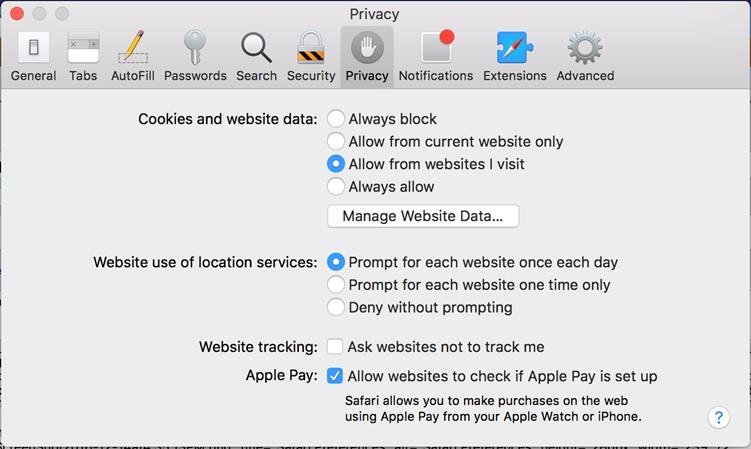
- Ahora, haz clic en el botón de Manage Website Data, que significa Administrar Datos de Sitios Web.
- Toca en «Remove all» si quieres borrar todas las cookies.
- Por último, confirma tu decisión.
Si utilizas este navegador en un iPad o en un iPhone, puedes hacerlo entrando a la sección de «Safari», ubicada en Ajustes. Allí, pulsa en «Avanzado» y luego en «Datos de sitios web». Tendrás la opción de “Eliminar todos los datos”, con la que borrarás no solo las cookies, sino también el historial y otros datos de la navegación.
En el navegador web de Microsoft el proceso consta de estos simples pasos:
- Ingresa a Edge y toca en la esquina de arriba a la derecha, tal y como aparece en la imagen:
2. Se despegará un listado. Haz clic en «Configuración».
3. Luego, elige la sección de «Privacidad, búsqueda y servicios». Allí, busca «Borrar datos de exploración» y toca en «Elegir lo que se debe borrar».
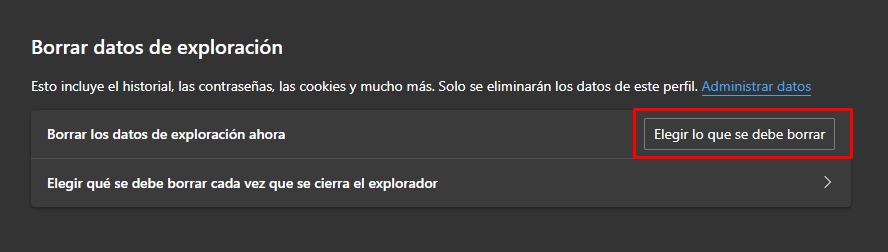
- Para continuar, selecciona el período temporal que quieres eliminar. Por ejemplo, Últimas 24 horas o Siempre.
- Escoge la opción de «Cookies y otros datos del sitio» y presiona en «Borrar ahora».
¿Fan de Firefox? Estas son las instrucciones para borrar las cookies en ese navegador:
- Abre Mozilla Firefox y ve al sector superior derecho. Allí, encontrarás un ícono con tres rayas horizontales. Apriétalo para ver más opciones.
- Escoge «Preferencias», como te mostramos a continuación.
- Ahora, ve a la pestaña de «Privacidad y Seguridad». En ella, busca «Cookies y datos del sitio» y selecciona «Limpiar datos».
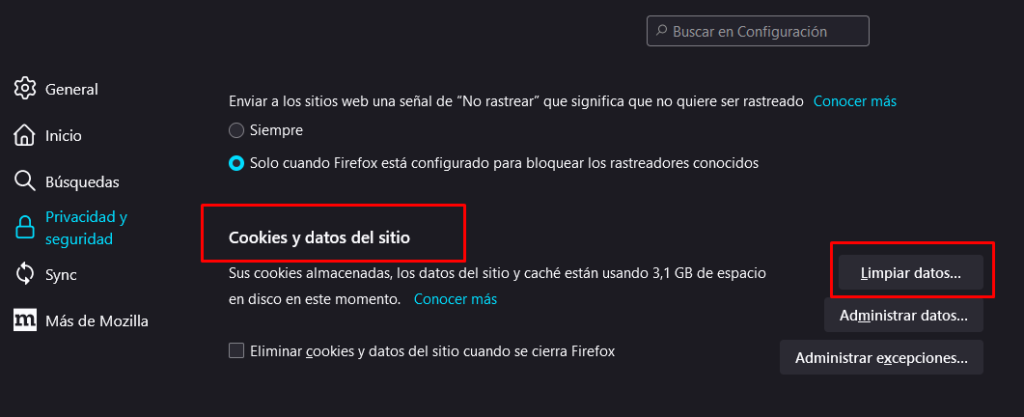
- Para finalizar, selecciona en «Cookies y datos de sitio» y dale clic a «Eliminar».
A veces, queremos librarnos de las informaciones guardadas para un sitio específico. En esos casos, no hay por qué borrar absolutamente todas las demás. Si ese es tu objetivo, mira cómo conseguirlo en cada navegador:
Google Chrome
- Entra a Chrome y toca en el ícono de los tres puntos verticales.
- Enseguida, opta por la opción «Más herramientas» y luego por «Borrar datos de navegación«.
- Automáticamente, se abrirá una pestaña de Configuración. Allí, ve a la sección de «Privacidad y Seguridad».
- Dentro de la subsección «Cookies y otros datos de sitios», toca «Ver todas las cookies y datos de sitios».
- Allí, podrás buscar el sitio en específico. Cuando lo encuentres, selecciónalo y aprieta en «Eliminar Todo», para borrar todas las cookies de esa web.
Safari
- Abre tu navegador y ve a la sección de Preferencias.
- El siguiente paso es escoger la pestaña de «Privacidad«, y dirigirse a «Administrar datos del sitios web».
- Ahora, verás un listado con las páginas que has visitado usando Safari. Mediante el buscador, elige una o varias y dale clic a «Eliminar» para deshacerte de sus cookies.
Mozilla Firefox
- Ve al ícono del Menú, ubicado en el extremo de la barra de herramientas y haz clic en «Preferencias».
- Luego, en la sección de Cookies, selecciona «Administrar datos…»
- Ahora, escribe la dirección web de la página en concreto en la que quieras eliminar las cookies. Puedes hacerlo con más de una.
- Dale clic a «Eliminar seleccionados» y guarda los cambios.
Microsoft Edge
- Para comenzar, abre Microsoft Edge y dirígete hacia «Configuración».
- Elige el panel de la izquierda la pestaña «Cookies y permisos del sitio». A continuación dale click a «Adminstra y elimina cookies y datos del sitio».
- Selecciona «Ver todas las cookies y datos del sitio». Allí, puedes ordenar y filtrar para hallar más fácilmente los sitios web.
- Por último, toca en una web y aprieta el cesto de basura para eliminar sus cookies.
Indudablemente, memoria caché y cookies son términos que solemos ver juntos y tienden a confundirse, pero no está mal recordar que no son equivalentes.
Al comienzo de este artículo, explicamos que las segundas consistían en pequeños datos almacenados que el navegador almacenaba. La caché web, en cambio, recuerda temporalmente documentos de páginas ya visitadas, con el fin de que, al volver a ingresar, su tiempo de carga sea menor.
Por esa misma razón es que, si tienes poco almacenamiento en tu dispositivo, deberías pensar en eliminar la caché, ya que puede estar ocupándote demasiado espacio. Para lograrlo, revisa los paso a paso anteriores: en general, el proceso es el mismo que detallamos para las cookies, solo que, a la hora de borrar, tienes que incluir también a la caché.
En el último tiempo, con el aluvión de travelers, algunos de ellos comenzaron a advertir en sus búsquedas por internet que los precios de los boletos de avión subían repentinamente, de un momento a otro.
Muchos creyeron que podían ser las cookies las causantes de esas subas en las tarifas. Como el navegador recordaba los destinos y las fechas en los sitios de ventas de pasajes, consideraban que esos sitios web utilizaban esos datos para aumentar las cifras ingresadas en la búsqueda.
Por eso, comenzaron a borrar los datos del navegador con frecuencia, en busca de mejores precios. Sin embargo, no está comprobado que los costos se reducen al hacerlo. Por el contrario, la variación en los precios de los boletos de avión parece ser algo propio del rubro, ya que estos suelen variar de acuerdo a su demanda.
Pero, si aún quieres tomar esa precaución: ¡adelante! Ya tienes las herramientas para hacerlo en unos pocos minutos.
Resumen
Hemos repasado todo sobre las cookies, estos pequeños datos que los sitios web le envían a tu navegador. Aunque en principio pueden no representar un problema, algunas veces conviene deshacerse de ellas; por ejemplo, cuando el dispositivo no es de uso personal, cuando no quieres anuncios dirigidos o al notar que tu navegación está cada vez más lenta.
En cualquiera de los casos, lo más importante es que ya sabes cómo borrar las cookies del navegador de manera sencilla. Y, además, puedes distinguirlas de la caché web, otro tipo de dato.
En este artículo hablamos de WordPress, el CMS más utilizado en el mundo.
¿Quieres aprender a usarlo desde cero?